הטיפ השבועי: כיצד נוכל לשנות את רקע מסך הכניסה למערכת חלונות 7?

במרוצת השנים, משתמשים רבים ביצעו שינויים בתצוגת מערכת ההפעלה. חלקם אף נהפכו להיות חלק מהמערכת עצמה, כמו האפשרות להציג רקע מתחלף לשולחן העבודה. במדריך זה נלמד כיצד ניתן לשנות את הרקע המוגדר כברירת מחדל בעת עליית מערכת ההפעלה, דרך עורך הרישום.
טרם נתחיל, אמליץ לכם לקרוא את המדריך כיצד לנווט בעורך הרישום.
1. תחילה, יש ללחוץ על התחל. בשורת החיפוש להקליד REGEDIT, ולבחור בתוכנית שנפתחה.
2. בחלון עורך הרישום עלינו לנווט אל הנתיב הבא:
HKEY_LOCAL_MACHINE\Software\Microsoft\Windows\CurrentVersion
\Authentication\LogonUI\Background
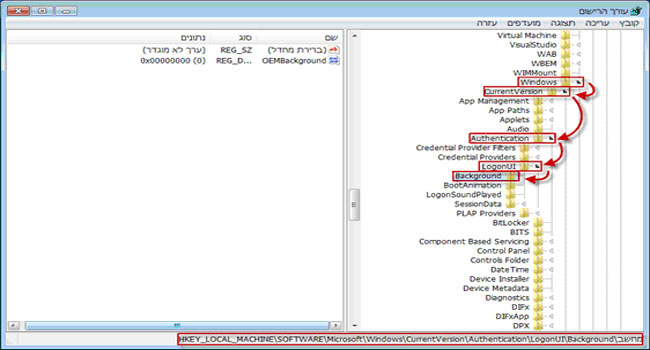
3. בתוך התיקייה Background, יש ללחוץ פעמיים על הערך OEMBackground, ולשנות את נתוני הערך ל-1. לאחר מכן, יש ללחוץ על אישור ולסגור את עורך הרישום.
4. יש לנווט אל התיקייה C:\Windows\System32\Oobe. נלחץ על כפתור תיקייה חדשה בחלק העליון.
5. יש לקרוא לתיקייה החדשה בשם info. לאחר מכן, יש ליצור תיקייה נוספת בשם backgrounds, תחת תיקיית info. שימו לב: במידה שמופיעה התראה בעת הניסיון ליצור תיקייה חדשה – לחצו על המשך.
6. לתיקייה זו תוכלו להעתיק כל קובץ אותו תרצו להציג כרקע מסך הכניסה, להוציא ההגבלות הבאות: הקובץ חייב להיות בעל סיומת JPG, הוא לא יכול להיות גדול מ-255 קילו בייט, ושם הקובץ חייב להיות backgroundDefault.jpg. כמו כן, מומלץ לוודא, כי גודל רזולוציית הקובץ זהה לרזולוציית המסך, על מנת להציג את התמונה באופן תקין.
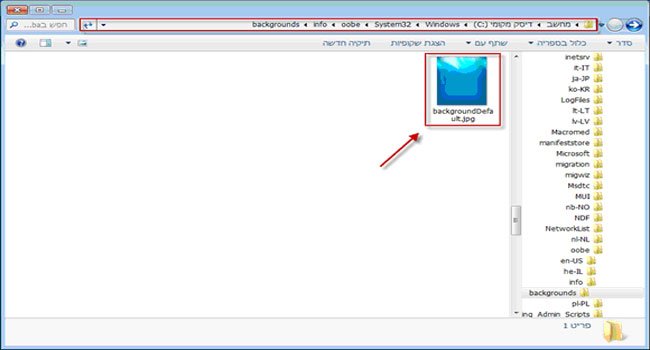
7. כעת, תוכלו לראות כי מסך הכיבוי ומסך הכניסה שודרגו.
טיפ אחרון לסיום: אם אתם מעוניינים להוסיף כיתוב מותאם אישית, כפי שמוצג במסך הכניסה שלנו, תוכלו לעיין במדריך של קובי אדלר – יצירת פתיח מותאם אישי בעליית Windows 7.
בהצלחה!
נכתב על ידי רותם כהן, צוות התמיכה של כלנית במיקרוסופט
את הטיפ הזה וטיפים נוספים ניתן למצוא באתר כלנית.
אתם מוזמנים לבקר בבלוג התמיכה של צוות כלנית במיקרוסופט.
אתם מוזמנים לבקר בדף הפייסבוק של כלנית.










תגובות
(0)